php小編新一將為大家介紹Win10的分割畫面操作技巧,幫助使用者更好地利用螢幕空間提高工作效率。 Win10的分割畫面功能可讓使用者同時顯示和操作多個應用程序,例如在一側瀏覽網頁,另一側編輯文件。本文將詳細介紹Win10分割畫面的幾種方法,包括使用滑鼠拖曳、使用快捷鍵以及使用任務視圖等,讓您輕鬆掌握Win10分割畫面的技巧,提升工作效率。
win10的分割畫面操作技巧
1、二分割畫面
透過組合快捷鍵Win —> 或Win
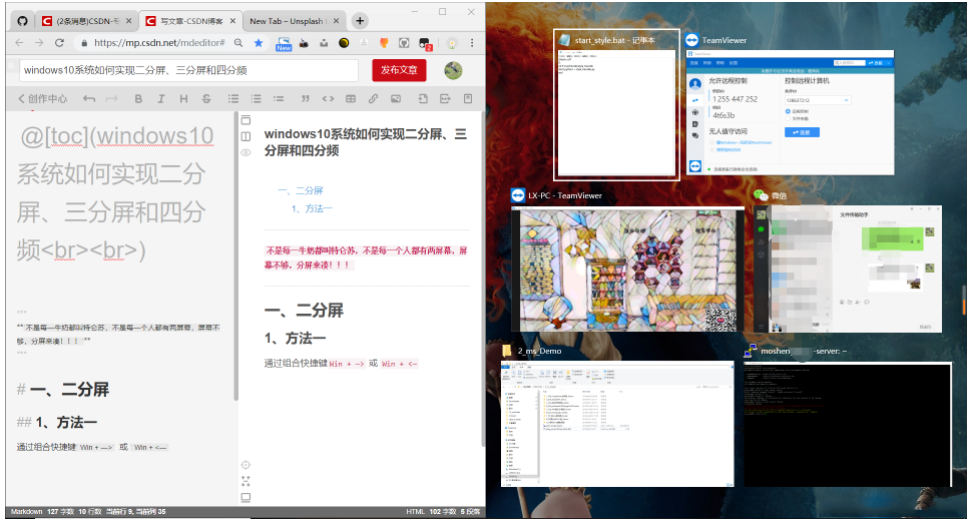
滑鼠拖曳窗口,然後讓遊標的箭頭觸碰到右邊框或左邊框,之後就會出現一個透明的矩形線框,然後放開即可。
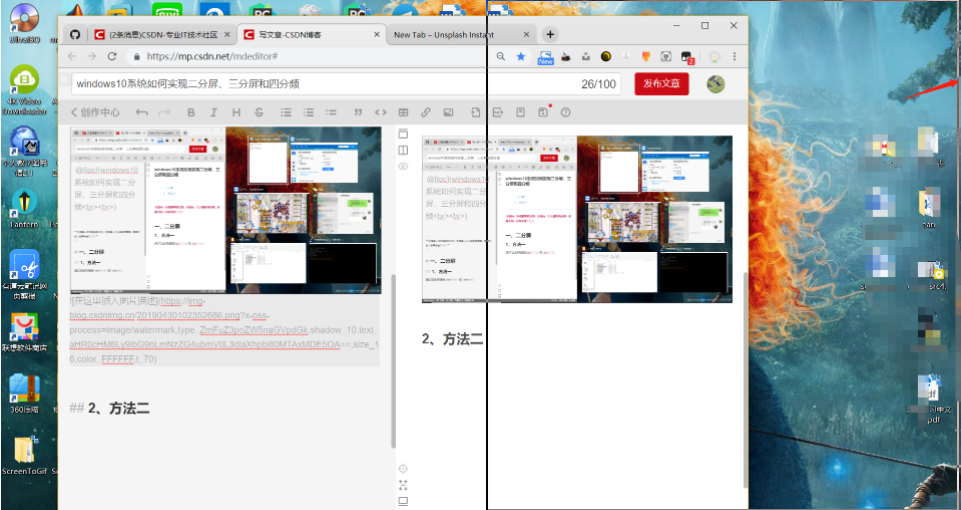
2、三分屏
先安裝上面的方法實作一般二分屏,然後在用滑鼠拖曳窗口,此時是讓你遊標觸碰到螢幕的四個角,然後同樣會出現一個透明的矩形線框。
3、四分屏
四分屏的道理和這個一樣,和三分螢幕一樣,把四個任務視窗拖到螢幕的四個角落即可。
以上是win10怎麼分割畫面? win10的分割畫面操作技巧的詳細內容。更多資訊請關注PHP中文網其他相關文章!




